发布时间:2022-12-05 17: 42: 58
品牌型号:联想 ThinkBook 15
系统:Windows 10 家庭中文版
软件版本:Microsoft 365
Excel中所谓的文本格式,其实就是相对于数字来说的,因为有很多看上去是数字,但不具备数字的全部特点,比如说身份证,学号,门牌号,电话号码等,不具备四则运算功能。在excel中,这些内容输入时就是以文本格式输入。那么在excel中文本格式怎么设置,excel文本格式怎么统一。
一、excel文本格式怎么设置
在excel中设置文本格式的方法如下:
1、选择单元格区域,点击开始菜单中的格式,设置为文本。具体菜单位置如下图所示。
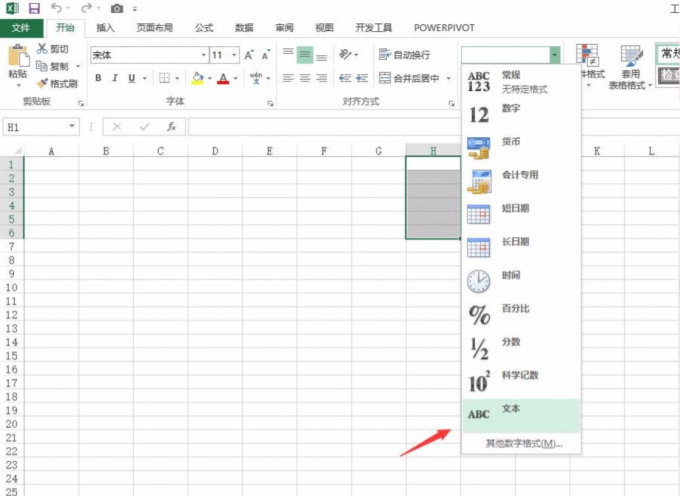
2、这时候在单元格中输入数据就会自动转换为文本格式。
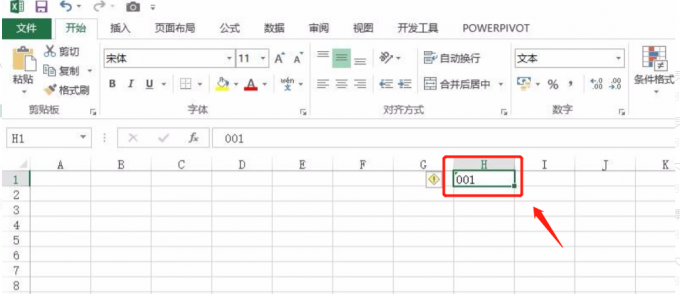
3、在excel中区分数据格式和文本格式有一个小技巧,就是文本格式的单元格的左上方会有一个绿色的小三角。
二、excel文本格式怎么统一
对于经常使用excel制作表格的用户来说,常常会遇到工作量大需要处理多份表格时,要将表格的文本格式统一化,但是由于很多数据的格式都不一样,一个个去调整的话会很浪费时间,遇到这种情况时该怎么办。下面就介绍文本格式统一的方法。
1、打开需要调整文本格式的excel表格,可以看到下图中excel的格式全部不相同。
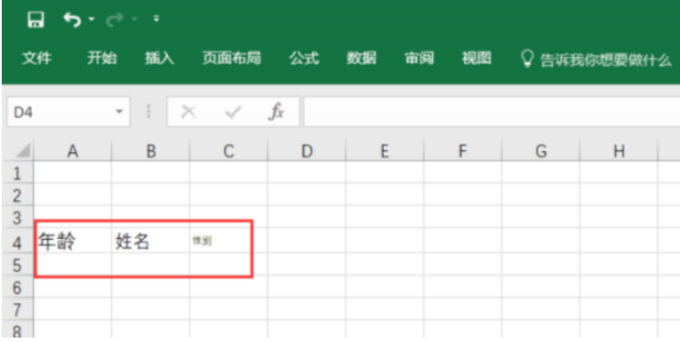
2、选中喜欢的字体的单元格,再找到“开始”,找到下图中的“格式刷”,格式刷的作用就是统一文本的格式。
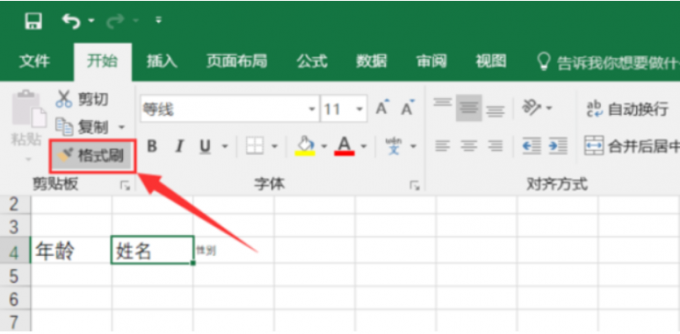
3、点击格式刷后,再次选中想要改变格式的单元格。
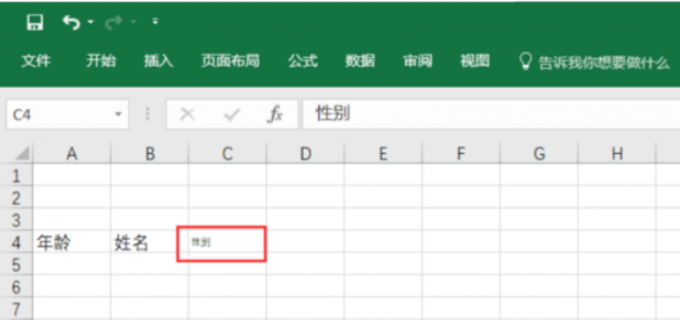
4、用格式刷修改过格式之后,就可以做到统一文本格式。

上文中提到,单元格左上角出现绿色的三角框是文本格式,那么如何将文本格式转换为数字格式呢。
1、以下图中的表格数据为例,介绍文本格式的数字如何转化为数字格式。
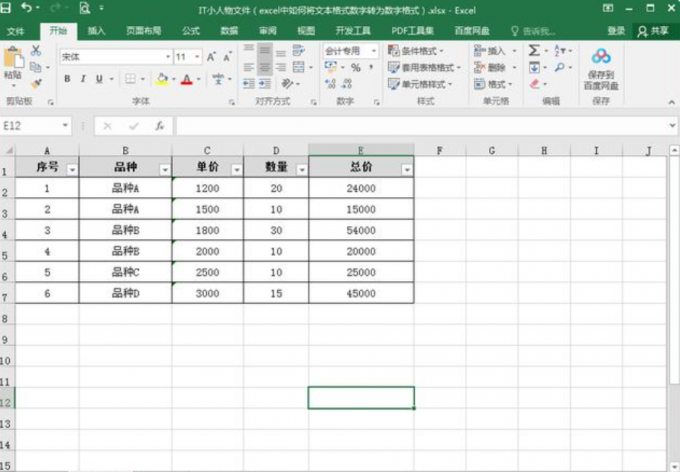
2、可以看到表中的数字会出现一个小三角。
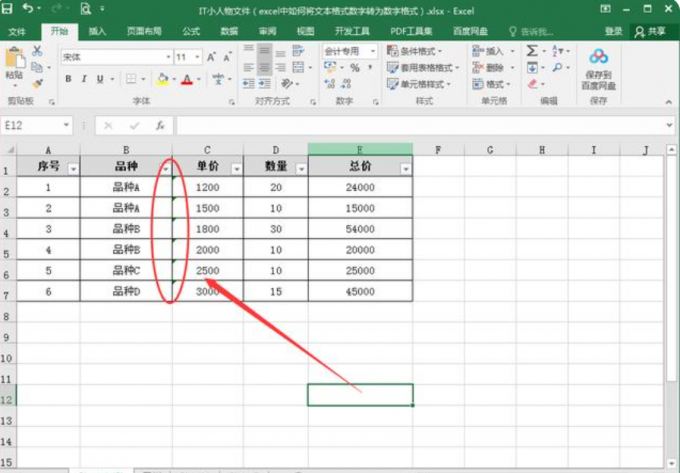
3、点开小三角会出现“以文本形式存储的数字”,点击下面的“转化为数字“,单元格中的数字就变成数字格式了。如果一个个去点击是一件很麻烦的事情,可以全部选中要转换的数据,再一次性转换就可以变为数字格式了。
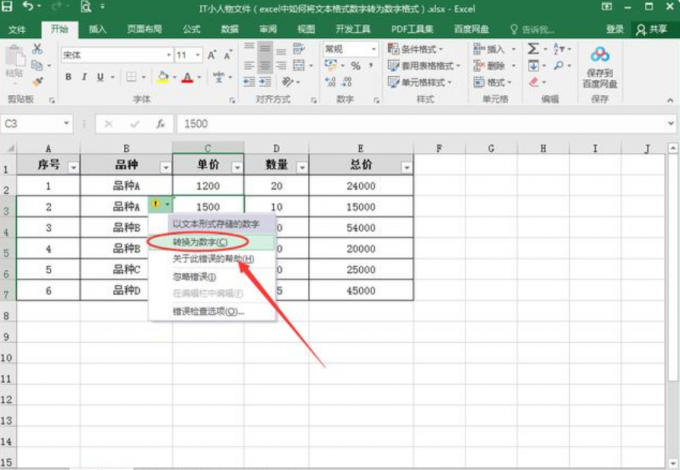
本文讲解了excel文本格式怎么设置,以及excel文本格式怎么统一,又补充讲解了excel中如何将文本格式转换为数字格式。希望大家消化吸收,更多excel使用技巧详见Microsoft 365中文网站。
作者:六六
展开阅读全文
︾
读者也喜欢这些内容:

Microsoft 365怎么使用待办事项 Microsoft 365如何共享日历
现在的工作节奏越来越快,有时候忙起来很容易忘记一些重要的事情,使用Microsoft 365中的待办事项功能,就能很好地解决这一问题,将计划做的事情清晰地罗列出来,方便随时查看和跟进,下面就带大家了解一下Microsoft 365怎么使用待办事项,Microsoft 365如何共享日历的相关内容。...
阅读全文 >

PowerPoint怎么共享编辑 PowerPoint怎么把图片变透明
很多人在使用Microsoft 365的过程中,会在使用PowerPoint过程中遇到一些实际操作的问题,比如PowerPoint怎么共享编辑等方面的问题,今天我将给大家详细地介绍PowerPoint怎么共享编辑,PowerPoint怎么把图片变透明的具体操作步骤,以便大家更加熟练地操作Microsoft 365。...
阅读全文 >

Word怎么删除空白页 Word怎么在方框里打√符号
在使用Microsoft Word进行文档编辑时,我们经常会遇到需要删除多余的空白页或在方框中打上√符号的情况。这篇文章将为大家提供详细的指导,帮助大家高效地解决这两个常见问题。首先,我们将介绍如何删除Word中的空白页;其次,我们将探讨如何在Word中的方框里打上√符号;最后,我们将总结这些步骤,确保大家能够轻松掌握这些技巧。...
阅读全文 >

Excel打开乱码是什么原因 Excel打开乱码如何解决
Excel是一款由微软公司开发的电子表格软件,用于数据处理、分析、计算和展示。在工作中,打开需要处理的Excel文件时可能会出现乱码的情况,导致我们不能及时进行数据处理。本文将为大家介绍Excel打开乱码是什么原因以及Excel打开乱码如何解决。...
阅读全文 >